Wie man Time-Lapse-Videos (Zeitlupe) erstellt?
Time-Lapse-Videos ist ja bekannt. Was ist eigentlich Time-Lapse-Video(Zeitraffer) und wie erstellt man den Zeiteffekt in Videos? Hier ist eine Anleitung.
 100% Sicherheit verifiziert | Kein Abozwang | Keine Malware
100% Sicherheit verifiziert | Kein Abozwang | Keine MalwareSep 05, 2025• Bewährte Lösungen
Zeitraffer/Zeitlupen-Effekte, die auch als Schneller/Langsamer-Effekte beim Windows Movie Maker und Windows Live Movie Maker bekannt sind, können die Videoclips schneller oder langsamer als die Originalgeschwindigkeit abspielen lassen. Normalerweise wird der Effekt genutzt, um Videos dramatischer oder komischer erscheinen zu lassen.
Jetzt ermöglicht Ihnen der Wondershare Filmora Version 9 auch diese Zeitraffer und Zeitlupen- Videos zu kreieren. Lesen Sie weiter, um herauszufinden, wie Sie Ihre kreative Videos beschleunigen oder verlangsamen können. Nachstehend finden Sie die kostenlose Testversion von Wondershare Filmora9 Video Editor (Windows/Mac).
1 Videodateien ins Programm hinzufügen
Klicken Sie auf "Importieren" im Hauptfenster und wählen Sie die Videodateien von Ihrem Computer, um sie diesem Programm hinzuzufügen. Alternativ können Sie die Dateien einfach per Drag & Drop in das Benutzeralbum hinüberziehen. Der Wondershare Filmora9 Video Editor unterstützt fast alle üblichen Videoformate, wie MP4, AVI, WMV, MOV, FLV, M4V, MPG, VOB, ASF, 3GP, 3G2, F4V, MPEG, TS, TRP, M2TS, MTS, TP, DAT, MKV, DV, MOD, NSV, TOD, EVO usw.
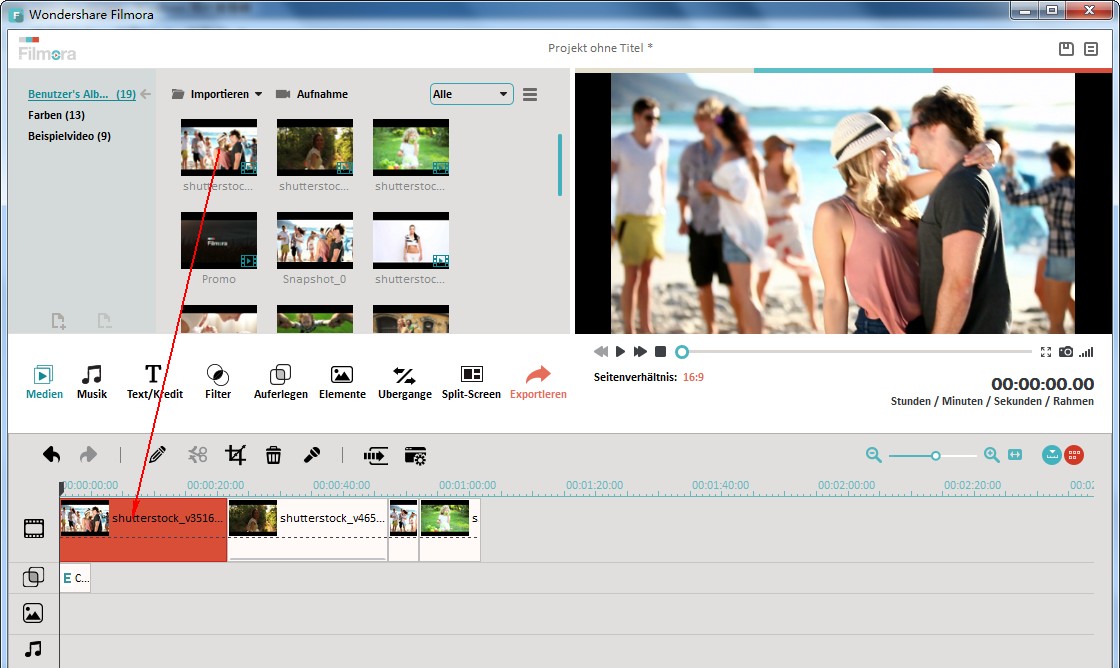
Spielen Sie die Datei ab, die Sie bearbeiten möchten und verschieben Sie den blauen Schieberegler, um den Abschnitt des Films zu wählen, den Sie speichern möchten und drücken Sie auf die Schaltfläche Start. Wenn Sie die Startzeit ändern möchten, können Sie den Zeitwert im Kästchen Start manuell eingeben. Wenn Sie eine Stoppzeit festlegen möchten, klicken Sie auf die Schaltfläche Ende.
2 Mit einem Klick beschleunigen oder verlangsamen
Als nächstes ziehen Sie die Videos des Benutzeralbums in die Videospur der Timeline, und dann doppelklicken Sie darauf, um die zusätzlichen Videobearbeitungsoptionen zu öffnen. Suchen Sie die Option "Geschwindigkeit" und die Geschwindigkeitszahlen geben an, wie schnell oder langsam die Bewegungseffekte sein werden. Stellen Sie die gewünschte Geschwindigkeit ein.
- 0,5: Halb so schnell wie die Originalgeschwindigkeit (Verlangsamen, Halb)
- 1: Originalgeschwindigkeit
- 1,5: 1,5-fache der Originalgeschwindigkeit (Beschleunigen, 1,5 x Geschwindigkeit)
- 2: Doppelt so schnell wie die Originalgeschwindigkeit (Beschleunigen, Doppelt)
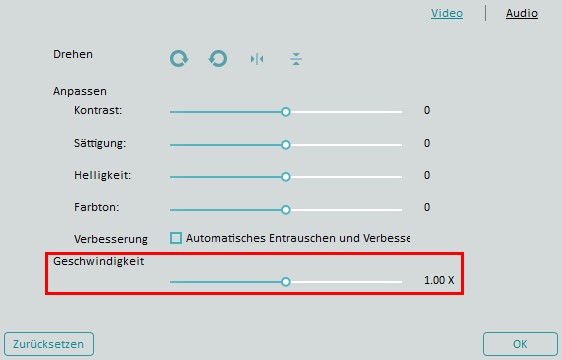
Beachten Sie, dass Sie auch auf den Reiter "Audio" am unteren Rand klicken können, um die Lautstärke, Tonhöhe, Übergangseffekt des Tons einstellen, usw.
3 Zeitraffer/Zeitlupen-Video exportieren
Wenn Sie mit der Einstellung der Videogeschwindigkeit fertig sind, klicken Sie auf "Erstellen". Jetzt können Sie die Videos in allen gängigen Formaten abspeichern, indem Sie auf "Format" klicken. Wenn Sie Ihre neue Videokreation auf Ihrem iPod, iPhone, iPad abspielen möchten, dann klicken Sie auf "Gerät" und wählen das Symbol Ihres Gerätes. Sie können Ihre Videos auch direkt auf YouTube hochladen und teilen oder das Video auf DVD brennen.
Tipps: wie Sie Zeitlupe zu YouTube-Videos hinzufügen
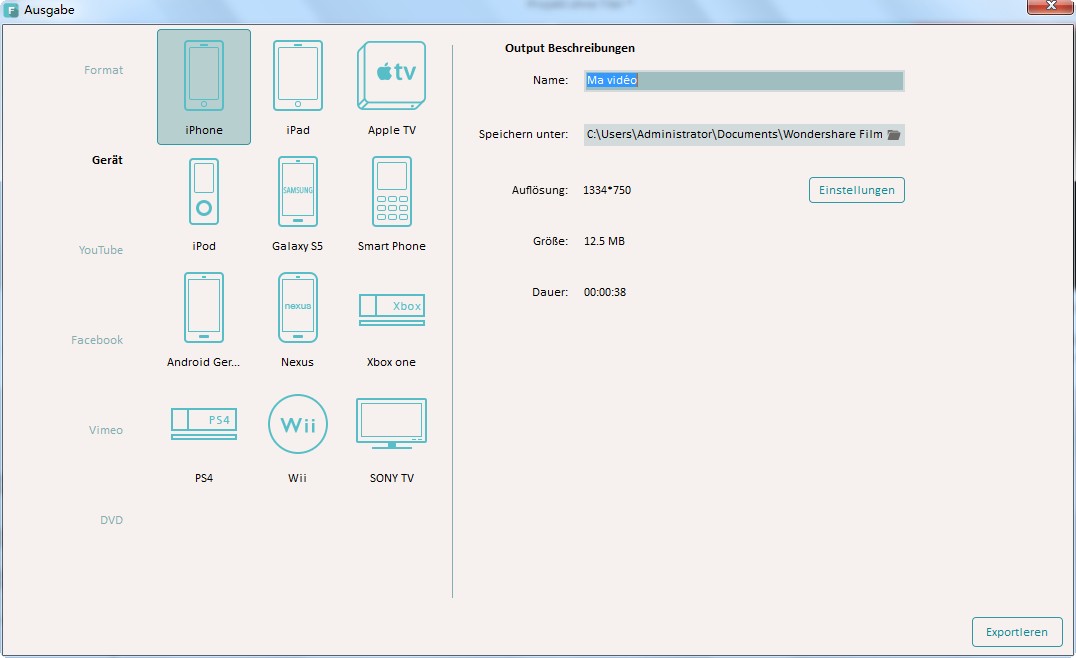

Video/Audio in 1.000 Formate konvertieren, bearbeiten, brennen und mehr.
Gratis Testen Gratis Testen Gratis Testen






